苹果手机换机数据怎么导入新手机
来源:网络收集 点击: 时间:2024-08-25点击通用
进入到苹果手机设置界面,在设置界面找到通用选项并点击。
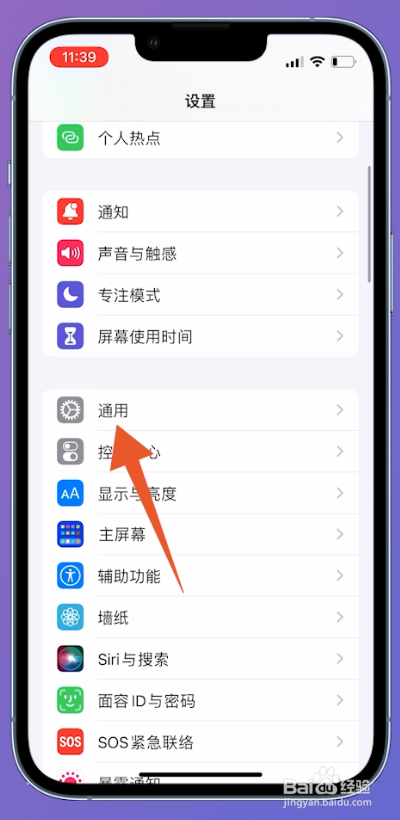 2/7
2/7点击传输或还原iPhone
切换至通用界面之后,下方位置找到传输或还原iPhone进入。
 3/7
3/7点击现在开始
翻转至传输或还原iPhone界面后,中间位置找到现在开始并点击。
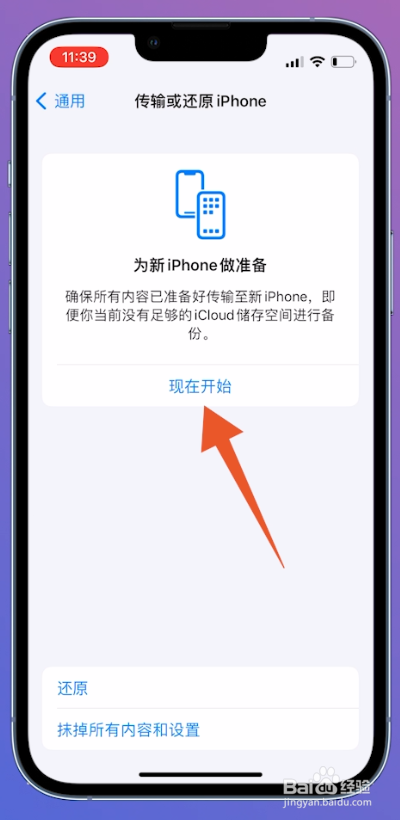 4/7
4/7点击继续
进入到新的页面之后,下方位置找到继续选项点击进入。
 5/7
5/7选择通过iCloud转移
切换至转移所有APP的数据界面中,下方位置点击【通过iCloud转移所有App数据】即可。
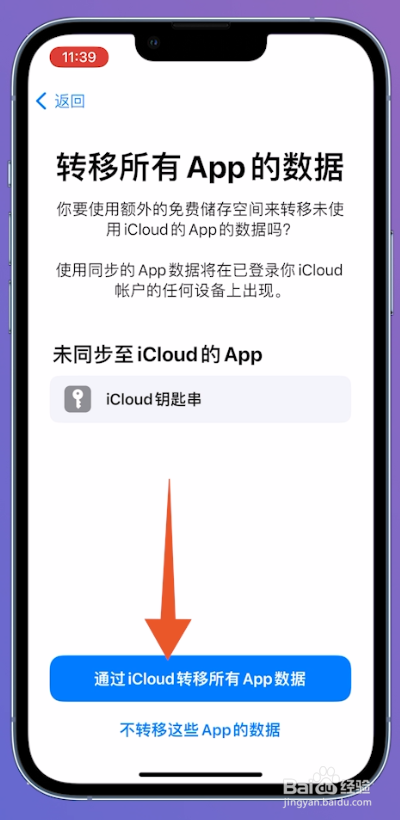 6/7
6/7点击登录iPhone
接着进入到新手机的设置界面,上方位置找到登录iPhone进入。
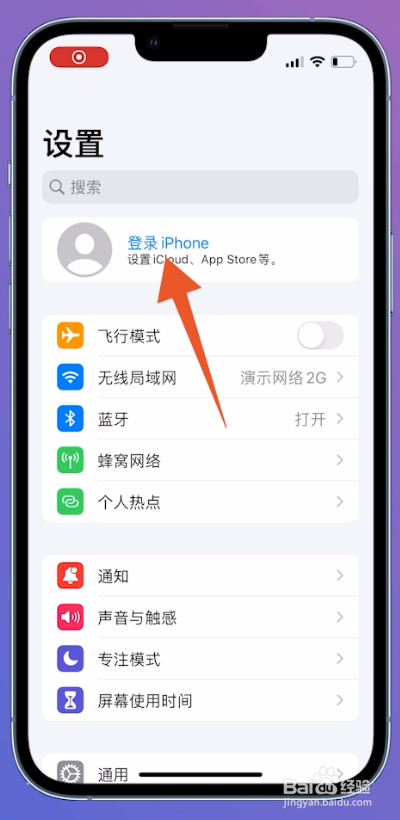 7/7
7/7输入密码帐号导入
进入到Apple ID界面后,输入帐号和密码即可将数据导入新手机。
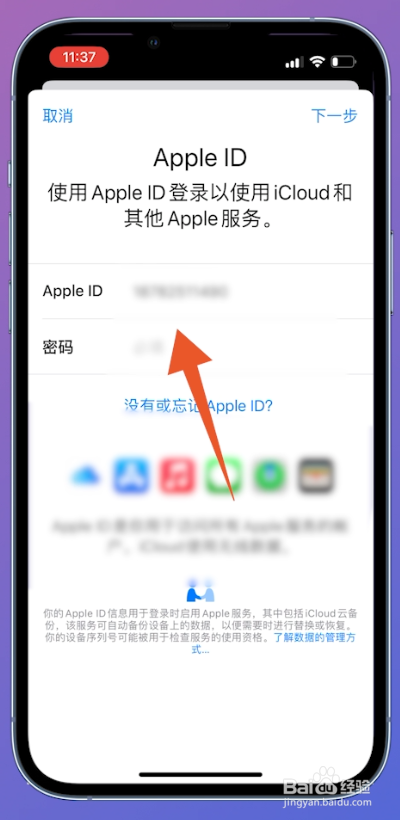 iCloud备份1/6
iCloud备份1/6点击头像图标
在苹果手机系统设置界面中,找到头像图标并点击。
 2/6
2/6点击iCloud选项
切换至Apple ID页面之后,中间位置找到iCloud选项并点击。
 3/6
3/6点击iCloud云备份
翻转至iCloud界面之后,中间位置找到iCloud云备份点击进入。
 4/6
4/6开启备份此iPhone
进入到备份界面后,找到备份此iPhone开启后面的开关按钮即可。
 5/6
5/6选择登录iPhone
接着打开进入到另一部手机的设置界面,上方位置点击登录iPhone进入。
 6/6
6/6选择下一步
切换至Apple ID页面之后,输入帐号密码,右上方位置点击下一步即可将数据导入新手机。
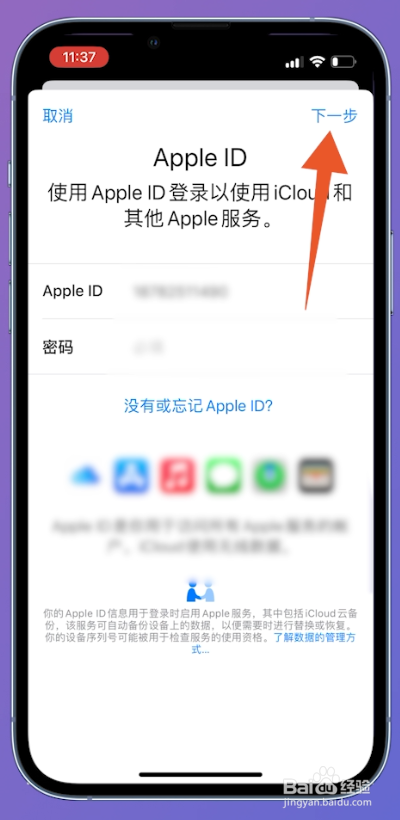 重新激活手机1/4
重新激活手机1/4点击通用
进入到苹果手机系统设置界面,在设置界面找到通用并点击。
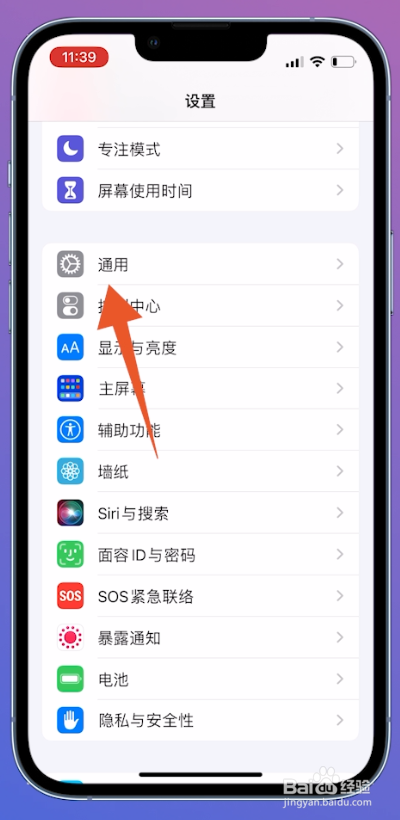 2/4
2/4点击传输或还原iPhone
切换至通用界面之后,滑动手机的屏幕找到传输或还原iPhone并点击。
 3/4
3/4点击抹掉所有内容
翻转至传输或还原iPhone页面后,下方位置点击抹掉所有内容和设置即可。
 4/4
4/4选择登录iPhone
在新的手机设置界面,上方位置点击登录iPhone即可导入数据至新手机。

版权声明:
1、本文系转载,版权归原作者所有,旨在传递信息,不代表看本站的观点和立场。
2、本站仅提供信息发布平台,不承担相关法律责任。
3、若侵犯您的版权或隐私,请联系本站管理员删除。
4、文章链接:http://www.1haoku.cn/art_1156657.html
 订阅
订阅